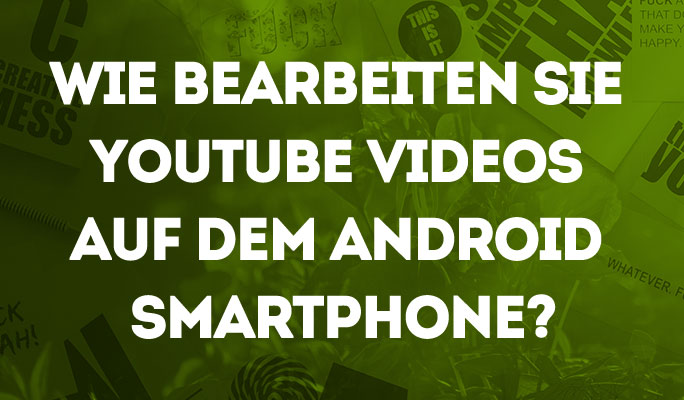Wie Wasserzeichen zu ihrem Gameplay-Videos hinzufügen
Die meisten Leute, die ihr Gameplay aufzeichnen, laden ihre Videos auf Websiten, so dass andere aus ihren Tutorials lernen können, sehen, welche Spiele wie gezockt werden
Jan 12, 2024• Bewährte Lösungen
Die meisten Leute, die ihr Gameplay aufzeichnen, laden ihre Videos auf Websiten, so dass andere aus ihren Tutorials lernen können, sehen, welche Spiele wie gezockt werden, bevor sie diese kaufen und Tipps erhalten. Eine Menge Leute generieren auch Einnahmen aus den geposteten Videos, Sie sollten deshalb sicher gehen, dass andere nicht ihre Videos für eigene Zwecke missbrauchen, um Einnahmen zu generieren. Aus diesem Grund lernen sie, wie ein Wasserzeichen zu ihren Videos hinzufügt werden kann, damit jeder den ursprünglichen Besitzer kennt. Das Wasserzeichen ist ein spezielles Bild, das über ihr Video gelegt wird. Es ist in der Lage, den ganzen Bildschirm, nur in einer Ecke oder mittig platziert zu werden. Sie wählen, welche Art Sie wollen, ein solides Bild oder transparent, was bedeutet, dass es nicht die Video-Sichtbarkeit beeinflussen wird. Sie können die gewünschte Wasserzeichen-Funktion wählen, um entweder Text oder ein Logo je nach Ihren Vorlieben hinzuzufügen.
- Part 1: Wie ein Wasserzeichen zum Gameplay-Video mit Action hinzufügen kann!
- Part 2: Hinzufügen eines Wasserzeichens zum Gameplay-Video mit Wondershare Filmora
- Part 3: Wie ein Logo in ihr YouTube-Konto hinzufügen
Part 1: Wie ein Wasserzeichen zum Gameplay-Video mit Action hinzufügen kann!
Sie können in High Definition aufnehmen und fügen ein Wasserzeichen zu Ihrem Gameplay mit Action! Game Recorder hinzu. Es kostet nur 29.95 Dollar und hat zahlreiche Funktionen, um Ihnen zu helfen, das Beste aus Ihrer Aufnahme zu machen und schützt vor Diebstahl mit dem Hinzufügen eines Wasserzeichens.
Schritt 1: Um ihrem Video ein Wasserzeichen hinzuzufügen, müssen Sie zuerst das Programm öffnen und ausführen.
Schritt 2: Gehen Sie zu den Einstellungen und stellen Sie sicher, dass die 'use overlay graphics' aktiviert ist. Wählen Sie die Datei, die Ihr Logo oder Text hat, um sie vor Diebstahl zu schützen
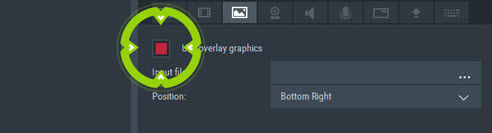
Schritt 3: Setzen Sie die Position, die Sie möchten, setzten Sie ihre Aufnahme von Ihrem Gameplay fort und sehen Sie Ihr Logo oder Text.
Schritt 4: Um ein Wasserzeichen hinzuzufügen, um ihr Gameplay-Video zu schützen, folgen Sie der Art und Weise von Aktion, Sie müssen zuerst das Gameplay-Video importieren.
Schritt 5: Wählen Sie die Option, um Video- und Wasserzeichen-Dateien hinzuzufügen, und fügen Sie sie dann der Zeitlinie hinzu.
Schritt 6: Passen Sie das Wasserzeichen an Ihre bevorzugten Spezifikationen an und speichern Sie es, damit Sie es hochladen können, sobald Sie bereit sind.
Part 2: Hinzufügen eines Wasserzeichens zum Gameplay-Video mit Wondershare Filmora
Ein großartiges Tool für die Bearbeitung Ihres Video-Gameplay, Filmora kann auch verwendet werden, um Wasserzeichen hinzuzufügen, damit der Diebstahl Ihrer Videos weniger wahrscheinlich ist und von Ihnen geschützt ist. Dies wird Ihnen helfen, Ihr Urheberrecht zu schützen und ist auch ein guter Weg, um sich selbst zu fördern.
Schritt 1: Importieren Sie Ihre Dateien in das primäre Fenster mit der Schaltfläche Importieren, alternativ können Sie die Drag & Drop-Funktion verwenden.
Schritt 2: Füge das Video und das Wasserzeichen der Zeitlinie hinzu
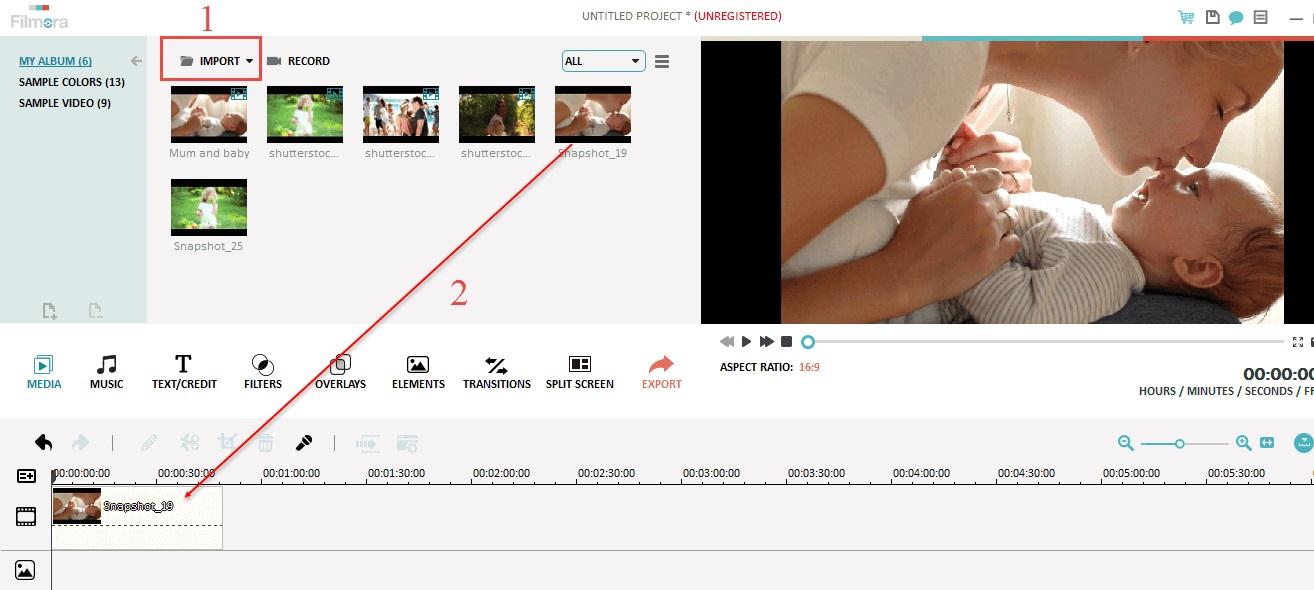
Schritt 3: Stellen Sie sicher, dass Ihr Hintergrundvideo der erste Track auf der Zeitline ist und ziehen Sie das Wasserzeichen auf die PIP-Spur
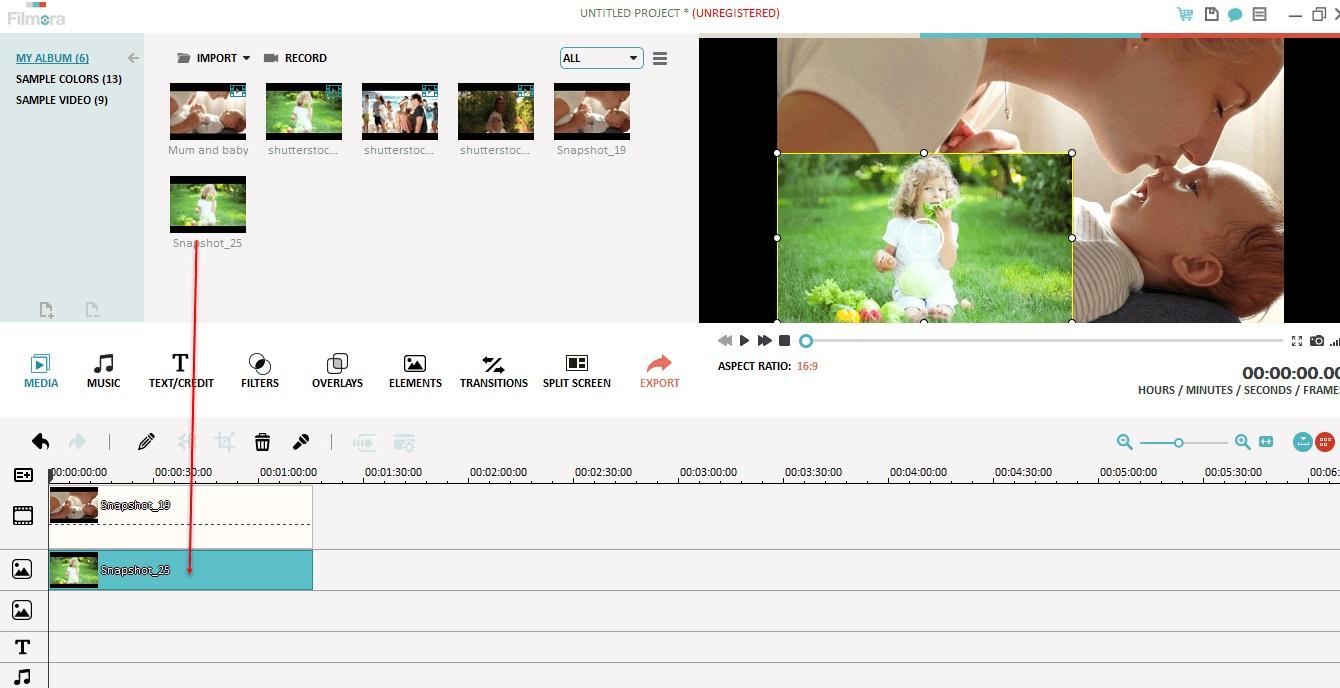
Schritt 4: Verlängern Sie die Dauer, die das Wasserzeichen zeigt, so das es im Video, wenn Sie möchten berall angezeigt wird. Um dies zu tun schweben Sie über die Kante des Clips, bis ein Doppelpfeil erscheint und ziehen Sie diesen, um die Videolänge ziehen zu können.
Schritt 5: Doppelklicken Sie auf Ihren Wasserzeichenclip, um ihn anzupassen und ihn zu positionieren. Sie können auch Schatten hinzufügen, ändern Sie die Form und Größe.
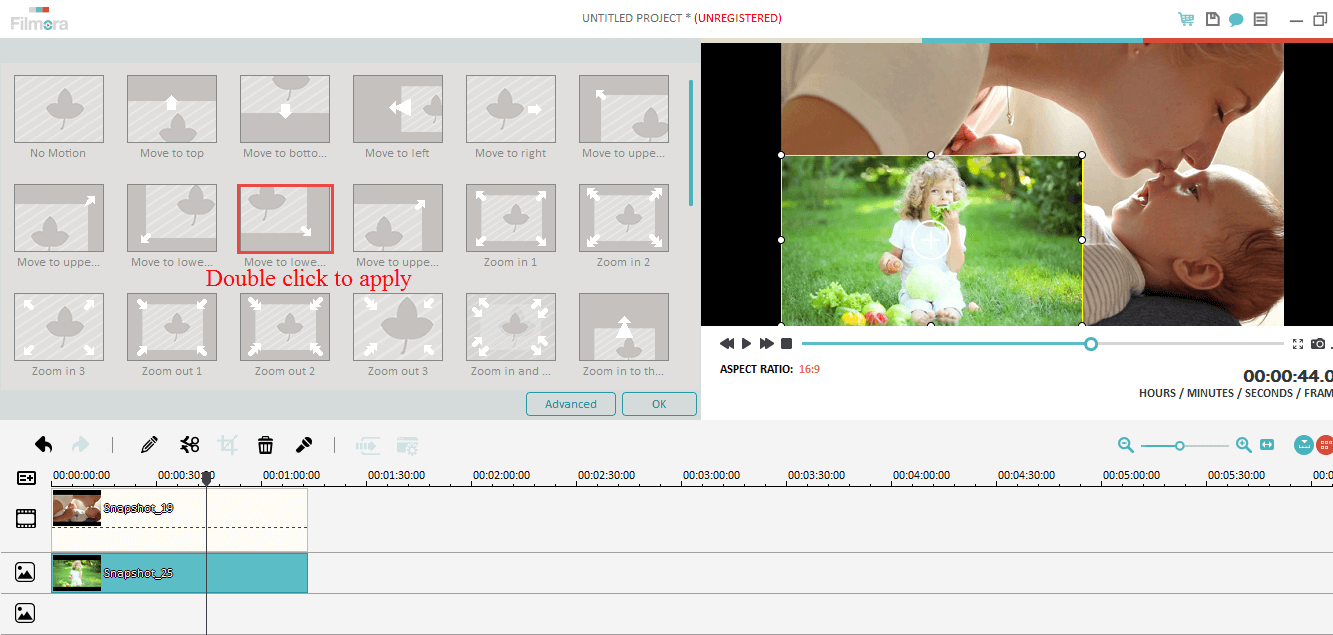
Schritt 6: Sobald Sie Ihr Wasserzeichen bearbeitet haben, wie Sie es wünschen, tippen Sie auf "erstellen".
Tipps: Neben Video-Wasserzeichen bietet Filmora auch andere Videobearbeitungsfunktionen wie das Hinzufügen von Hintergrundmusik, Fotos, Spezialeffekten uvm.
Video-Tutorial zum Hinzufügen eines Wasserzeichens:
Part 3: Wie ein Logo in ihr YouTube-Konto hinzufügen
Schritt 1: Öffnen Sie Ihren Webbrowser
Schritt 2: Gehen Sie zu YouTube.com und melden Sie sich wie gewohnt mit Ihrem Konto an
Schritt 3: Das Daumen-Bild, das in der rechten oberen Ecke zu sehen ist, müssen Sie zum Öffnen des Menüs drücken
Schritt 4: Wählen Sie im Menü das Symbol aus, das wie ein kleines Zahnrad aussieht
Schritt 5: Wählen Sie 'zusätzliche Funktionen anzeigen'
Schritt 6: Das Menü auf der linken Seite hat einen Link mit dem Titel 'Branding'. Hier müssen Sie auf den Link 'Wasserzeichen hinzufügen' klicken
Schritt 7: Wählen Sie das Bild aus, das Sie als Wasserzeichen aus Ihren Computerdateien hinzufügen möchten, und drücken Sie auf Speichern
Schritt 8: Wählen Sie aus, ob Sie das Wasserzeichen am Anfang oder am Ende Ihres Videos wünschen
Schritt 9: Vergessen Sie nicht, auf 'Update' zu klicken, da dies Ihnen ermglicht, Ihre neuen Einstellungen zu speichern
Schritt 10: Wenn Sie zum Video-Manager gehen, können Sie sehen, dass das Wasserzeichen zu ihrem gewählten Video hinzugefügt wurde.
Schauen Sie sich das Video-Tutorial an:
Schlussfolgerung
Durch das Hinzufügen eines Wasserzeichens zu Ihrem Video können Sie Ihre Einnahmen und Ansichten schützen, so kann ihr Video nur mit Iher Erlaubnis geteilt werden. Sie können es natürlich verfolgen, aber mit einem Wasserzeichen in ihrem Video, sollte es ausreichend geschützt sein, es dient als wriksame Abschreckung für die meisten, bevor Sie Inhalte eines YouTube-Kontos verwenden. Es gibt ein paar Lösungen, um das Wasserzeichen hinzuzufügen, das geht kostenlos, aber um die beste Bearbeitungslösung zu bekommen und Wasserzeichen zu Ihrem Gameplay hinzuzufügen, ist es besser, etwas Geld für eine bessere Qualität zu bezahlen. Wenn Sie eine fortgeschrittene Bearbeitung vornehmen wollen, dann ist Filomora sehr empfehlenswert.

Video/Audio in 1.000 Formate konvertieren, bearbeiten, brennen und mehr.
Gratis Testen Gratis Testen Gratis Testen